Kooskõlastusringid
Kooskõlastusringi, ehk kinnitusringi saab algatada konkreetsele üksikdokumendile või luua automaatika mistahes kaustas, et eelseadistatud kooskõlastusring algaks alati kui keegi mõne faili vastavasse kausta laadib.
Automaatse kooskõlastusringi seadistamine
Lühijuhend: Valige kaust, mida soovite automatiseerida ja klõpsake sellel. Valige ülemiselt tööriistaribalt TÖÖVOOG. Avaneb aken, kus saate automaatse töövoo seadistada.
Valige AKTIIVNE, meetodiks KOOSKÕLASTUS, täitke vajadusel RESOLUTSIOONI väli (kuvatakse infoks kooskõlastajatele), valige sobiv kooskõlastusringi TÜÜP (Paralleelne = kõigile saadetakse kutse üheaegselt / Järjestikune = kutsed saadetakse osalejatele järjestikku alles peale seda kui eelmine on oma kooskõlastuse andnud) ning sisestage kooskõlastusringis osalejad, igale reale üks. Lisaridu saate luua vajutades sinisele PLUSS märgile ringi sees. Klõpsake LOO, et salvestada.
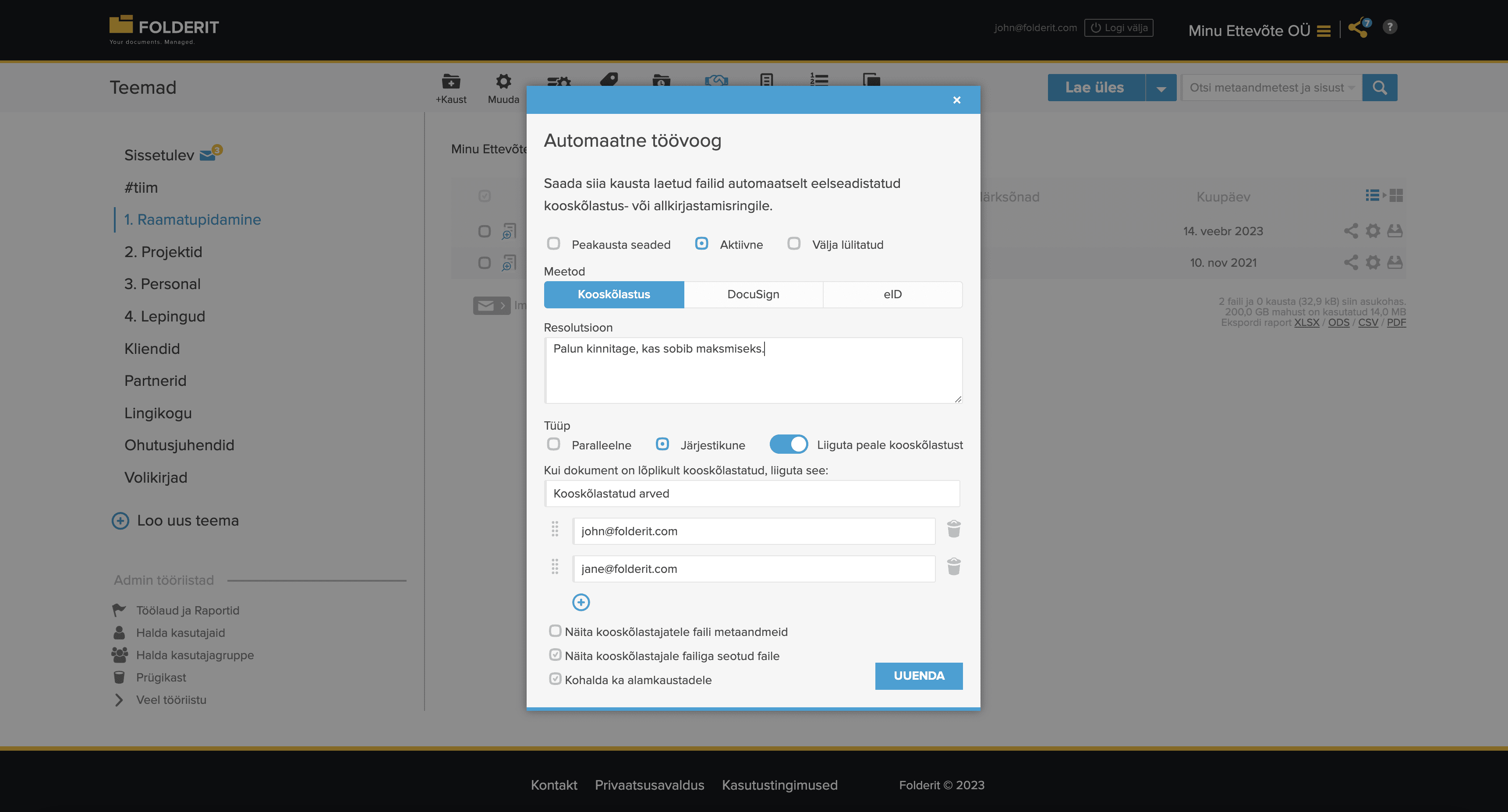
Üksikdokumendi kooskõlastusringi seadistamine
Lühijuhend: Klõpsake dokumendil, mille soovite kooskõlastusringile saata. Valige paremast veerust sinine nupp ALGATA KOOSKÕLASTUSRING. Seadistage kooskõlastusring ning vajutage ALUSTA.
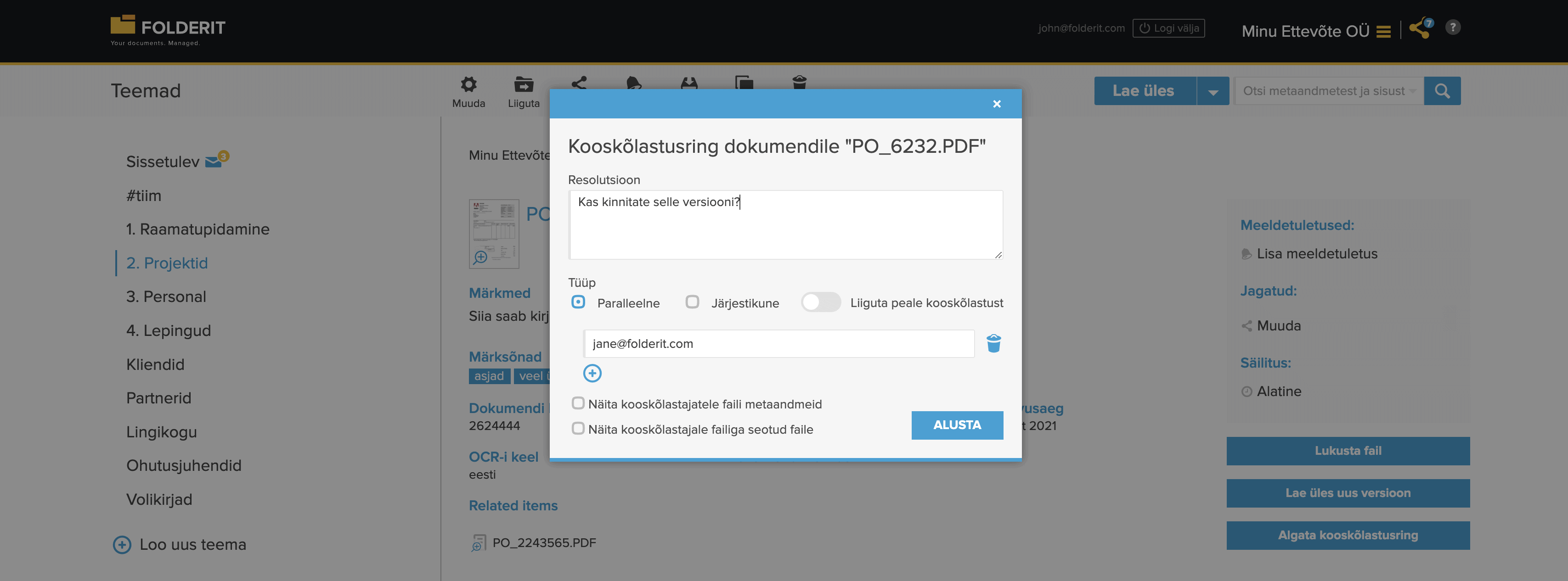
Funktsioonide täpsem selgitus:
- STAATUS võib töövool olla üks kolmest:
- Peakasuta seaded — automaatika või selle puudumine tuleneb sellest, kuidas on seadistatud kausta ülemkaust
- Aktiivne — kehtib töövoog, mis on valitud samas vaates
- Välja lülitatud — töövoog on välja lülitatud, isegi kui peakausta automaatse töövoo seadetes on märgistatud valik “Kohalda ka alamkaustadele”
- MEETOD võimaldab valida töövoo liiki kooskõlastusringi, teavitusringi, DocuSign’i, eID (digiallkirjastamise) ja Folderit eSign vahel.
- TÜÜP võimaldab valida Paralleelse või Järjestikuse töövoo.
- Paralleelse puhul saadab süsteem kutsed kõigile kooskõlastama kutsutuile üheaegselt ja võimaldab kõigil läbisegi ja mistahes järjekorras vastused anda. Kui keegi dokumendi tagasi lükkab, saavad teised sellegipoolest oma otsuse anda.
- Järjestikuse töövoo puhul saadab süsteem kutsed välja selles järjekorras nagu töövoo seadistuses inimesed järjestatud on. Seejuures saab iga järgmine kutse alles siis kui eelnev inimene on dokumendi heaks kiitnud. Kui keegi kutsutuist dokumendi tagasi lükkab, siis teisi töövoos osalejaid enam seda kooskõlastama ei kutsuta ning on dokument tagasi lükatud.
- LIIGUTA PEALE KOOSKÕLASTUST sisse lülitamisel võimaldab see valida kausta, kuhu dokument peale kooskõlastusringi edukat lõpetamist automaatselt ümber paigutatakse.
- KUTSU lahtrisse saab kirjutada kasutaja või mittekasutaja emaili aadressi. Ka mittekasutajad saavad kooskõlastusringides osaleda. Sinine Pluss-märk võimaldab lahtreid lisada kui kooskõlastajaid on rohkem kui üks. Täpiline ikoon lahtrite ees võimaldab lohistades lahtrite järjekorda muuta.
- NÄITA KOOSKÕLASTAJATELE FAILI METAANDMEID märkeruudu märgistamisel kuvatakse kooskõlastamise vaates ka faili metaandmeid.
- NÄITA KOOSKÕLASTAJATELE FAILIGA SEOTUD FAILE märkeruudu märgistamisel kuvatakse kooskõlastamise vaates ka nimekirja failiga seotud ressurssidest ning kooskõlastaja saab neidki eelvaadata/alla laadida.
- KOHALDA KA ALAMKAUSTADELE märkeruudu märgistamisel kohaldatakse seadistatud automaatika samasugusena ka alamkaustadele (mille töövoo aknas on määratud aktiivsuseks “peakausta seaded”, mis on ka vaikeväärtus)
- LOO (kaustaautomaatika puhul) või ALUSTA (üksikdokumendi puhul) nupp kinnitab valikud